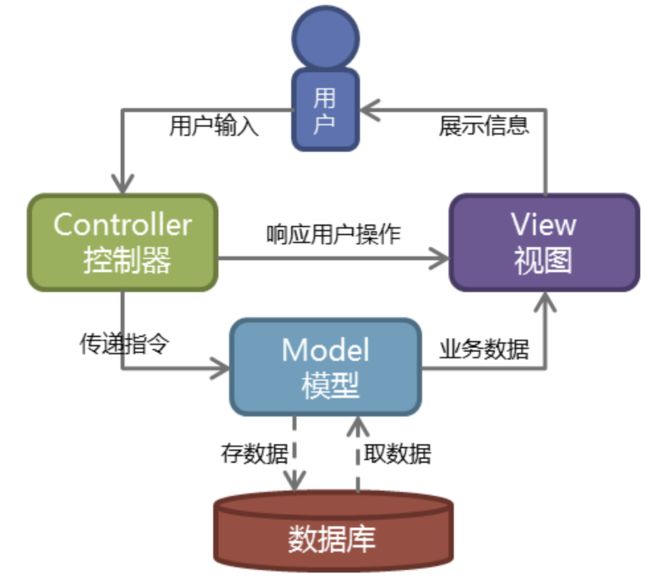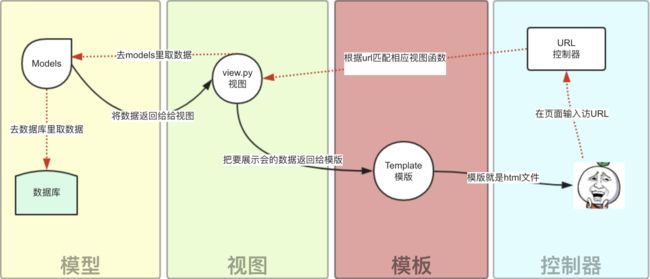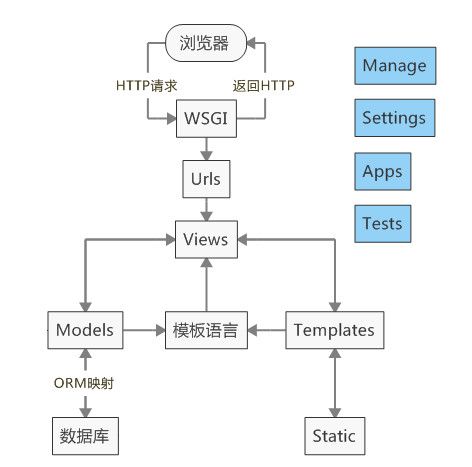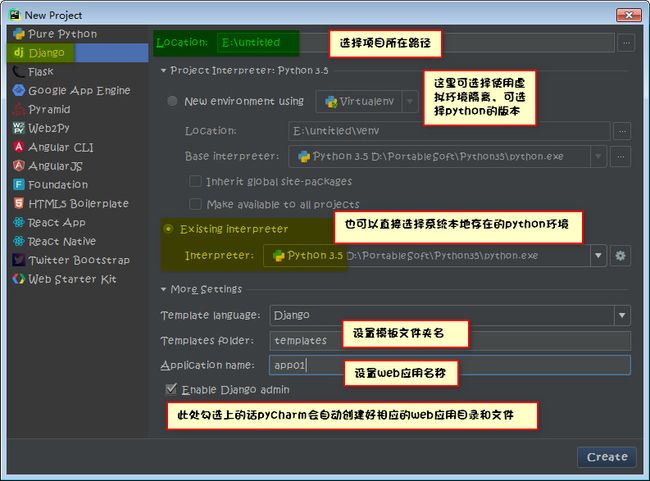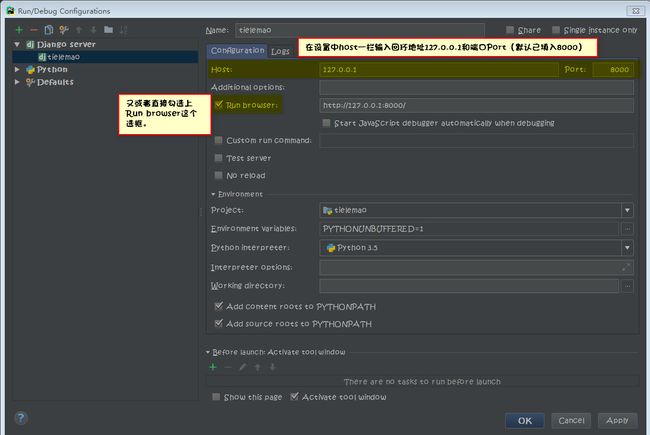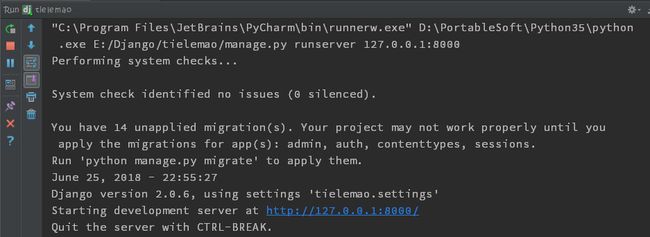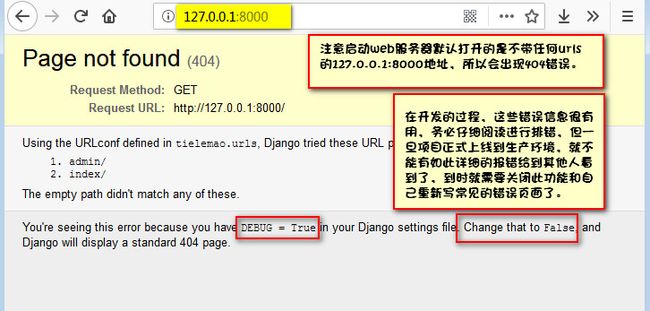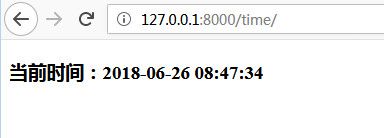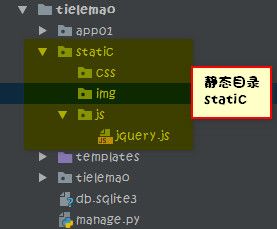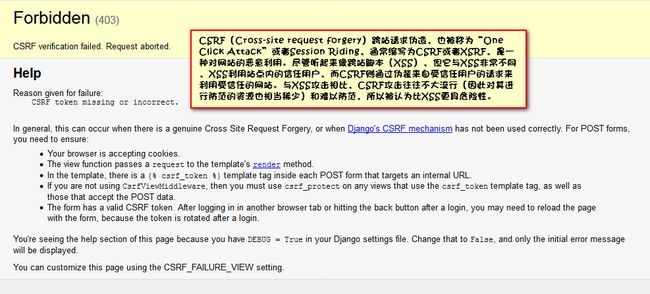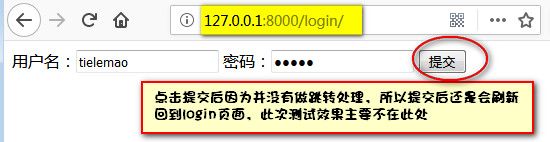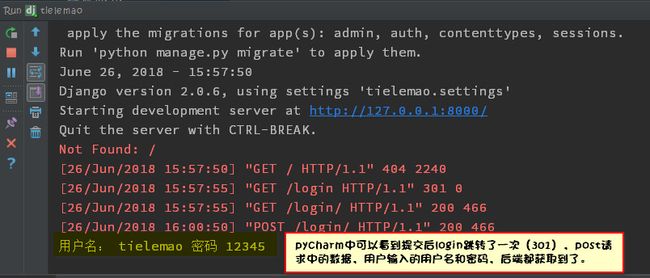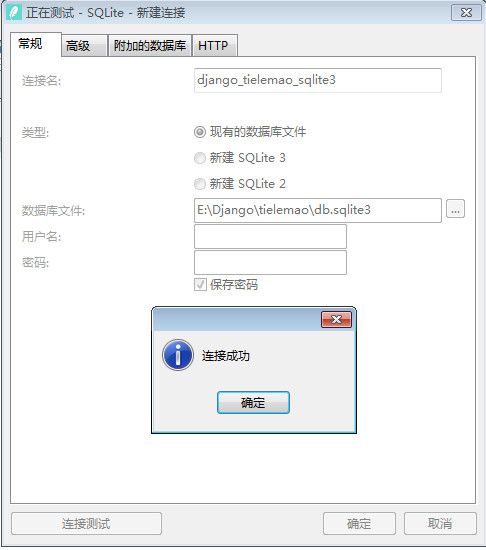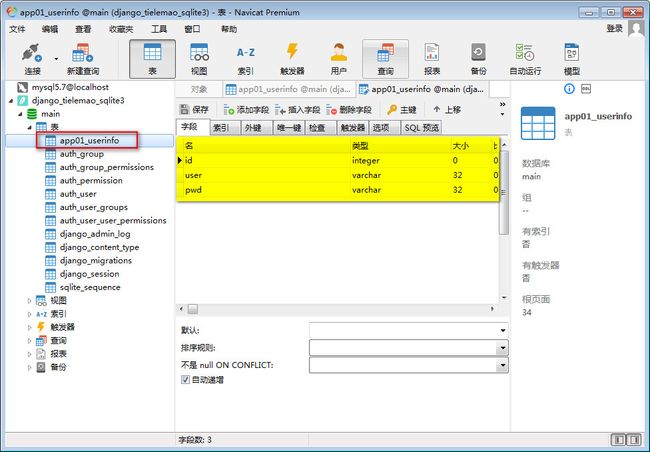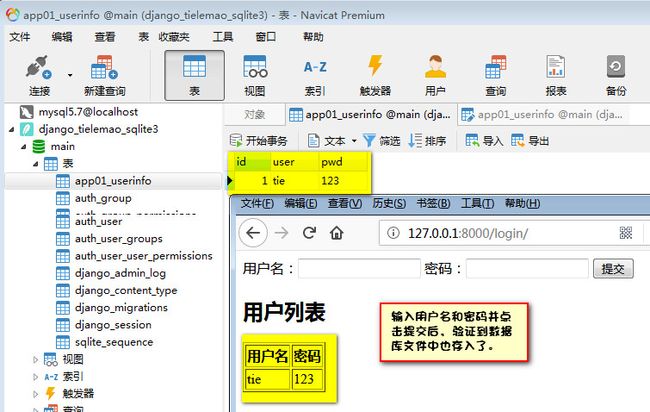Django简介
Django简介
- Django简介
- MVC与MTV模型
- MVC
- MTV
- Django项目实例
- 安装
- 配置环境变量
- 创建django项目和应用
- 编写路由(url控制器)
- 编写业务处理逻辑(views视图函数)
- 运行web服务
- 返回HTML
- settings.py设置模板文件夹
- 使用静态文件
- 接收用户发送的数据(get和post请求)
- 返回动态页面
- 使用数据库
- MVC与MTV模型
MVC与MTV模型
MVC百度百科:全名Model View Controller,是模型(model)-视图(view)-控制器(controller)的缩写,一种软件设计典范,用一种业务逻辑、数据、界面显示分离的方法组织代码,将业务逻辑聚集到一个部件里面,在改进和个性化定制界面及用户交互的同时,不需要重新编写业务逻辑。
通俗解释:一种文件的组织和管理形式!不要被缩写吓到了,这其实就是把不同类型的文件放到不同的目录下的一种方法,然后取了个高大上的名字。当然,它带来的好处有很多,比如前后端分离,松耦合等等。
MTV: 有些WEB框架觉得MVC的字面意思很别扭,就给它改了一下。view不再是HTML相关,而是主业务逻辑了,相当于控制器。html被放在Templates中,称作模板,于是MVC就变成了MTV。这其实就是一个文字游戏,和MVC本质上是一样的,换了个名字和叫法而已,换汤不换药。
MVC
- Web服务器开发领域里著名的MVC模式,将web应用分为以下三层:
- 模型(Model)
- 视图(View)
- 控制器(Controller)
- 以上三层之间以一种插件式的、松耦合的方式连接在一起:
- 模型负责业务对象与数据库的映射(ORM)
- 视图负责与用户的交互(页面)
- 控制器接受用户的输入调用模型和视图完成用户的请求。
- 其示意图如下所示:
MTV
Django的MTV模式本质上和MVC是一样的,也是为了各组件间保持松耦合关系,只是定义上有些许不同,Django的MTV分别是指:
M 代表模型(Model): 负责业务对象和数据库的关系映射(ORM)。
T 代表模板 (Template):负责如何把页面展示给用户(html)。
V 代表视图(View): 负责业务逻辑,并在适当时候调用Model和Template。
除了以上三层之外,还需要一个URL分发器,它的作用是将一个个URL的页面请求分发给不同的View处理,View再调用相应的Model和Template,MTV的响应模式如下所示:
用户通过浏览器向我们的服务器发起一个请求(request),这个请求会去访问视图函数,(如果不涉及到数据调用,那么这个时候视图函数返回一个模板也就是一个网页给用户),视图函数调用模型,模型去数据库查找数据,然后逐级返回,视图函数把返回的数据填充到模板中,最后返回网页给用户。
Django项目实例
安装
python3.5、pip3及pycharm专业版可自行安装。
例:windows cmd命令行自动安装Pypi提供的最新版本。
pip3 install django
配置环境变量
成功安装Djangio后,如有需要,可以将python的Scripts目录加入到系统环境变量中,以便调用django-admin命令。
配置完成后,可直接在cmd任一路径下运行django-admin help命令测试安装和配置完成:
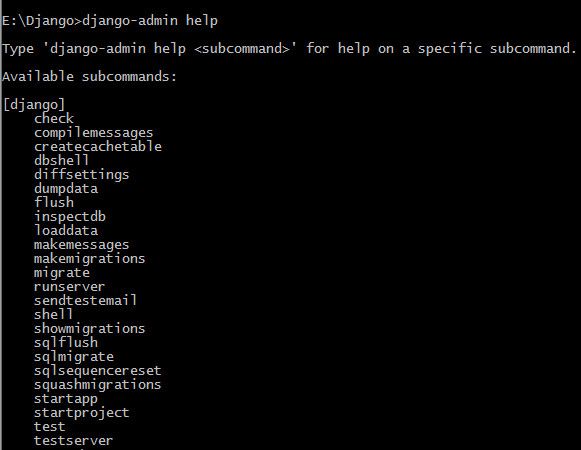
创建django项目和应用
- 在windows cmd命令行界面下,使用diango提供的命令创建diango项目如下:
django-admin startproject mysite- 其中mysite是项目名称,可自行替换成你想建立的项目名。
- 而在该项目下创建应用的命令是:
python manage.py startapp blog- 其中blog为app,应用名称,可自行替换成你想建立的应用名称。
- 启动django项目的命令为:
python manage.py runserver 8080- runserver 默认为本机(127.0.0.1),后面跟的8080为端口号,可根据实际环境替换。
- 这样一个简单的原始的django就启动起来了,我们到浏览器输入127.0.0.1:8080实际上访问的就是django的这个项目,如图:
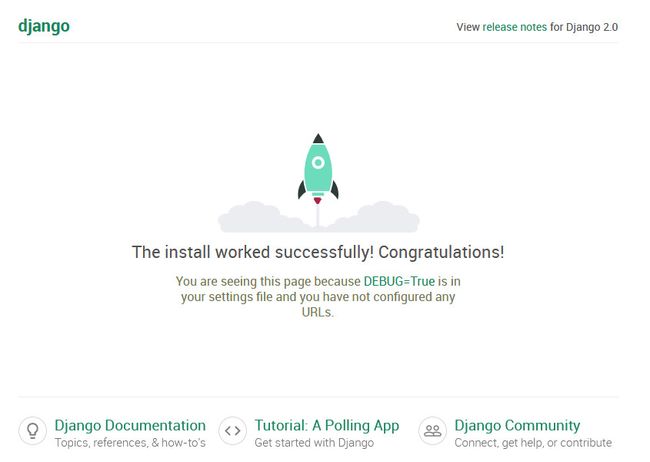
一般开发使用pycharm(IDE)操作是点击file-new project,选择Django栏目;
右侧选择项目所在路径,选择项目使用的python版本环境(可选虚拟环境),
注意Location中选择项目路径的同时所选的目录也就是项目的名称,
More Settings栏可设置模板文件夹名,web应用名称,勾选自动创建相关web应用文件夹等。
点击右下方的Create按钮创建。
Django自动生成类似下面的目录结构:
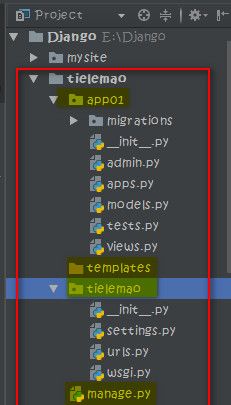
* 和项目同名的文件夹中存放的是
* settings.py 配置文件;
* urls.py url路由文件;
* wsgi.py 网络通信接口模块;
* templates模板目录下为空,此目录主要用于存放各个html模板文件。
* 项目根目录下的manage.py文件为django项目的管理主程序,工具等。
* 各个应用目录(如我这边的创建的应用名为app01)下存放主要有:
* views.py 为处理业务逻辑;
* tests.py 为单元测试;
* modes.py 为处理数据库;
* 推荐在项目根目录下自行建立起一个static的静态文件,用于存放css,js,img,html等静态文件。
- 在每个Django项目中可以包含多个APP,相当于一个大型项目中的分系统、子模块、功能部件等等,相互之间比较独立,但也可以有联系。
- 所有的APP共享项目资源。
编写路由(url控制器)
路由由urls文件进行处理,功能是将浏览器输入的url映射到相应的(views)业务处理逻辑。
由于和业务处理逻辑相关,也就是和views相关,所以在文件开头就需要先导入对应app的views.py文件。
例:没做增添之前的urls.py(包括了官方注释)
"""tielemao URL Configuration
The `urlpatterns` list routes URLs to views. For more information please see:
https://docs.djangoproject.com/en/2.0/topics/http/urls/
Examples:
Function views
1. Add an import: from my_app import views
2. Add a URL to urlpatterns: path('', views.home, name='home')
Class-based views
1. Add an import: from other_app.views import Home
2. Add a URL to urlpatterns: path('', Home.as_view(), name='home')
Including another URLconf
1. Import the include() function: from django.urls import include, path
2. Add a URL to urlpatterns: path('blog/', include('blog.urls'))
"""
from django.contrib import admin
from django.urls import path
urlpatterns = [
path('admin/', admin.site.urls),
]增添路由条目后:
from django.contrib import admin
from django.urls import path
# 需先导入对应的app目录中的views文件
from app01 import views
urlpatterns = [
# admin为后台管理的路由,一般不会暴露出来,注释掉居多
# path('admin/', admin.site.urls),
# 自己新增的路由条目,前半部分表示路径的为正则表达式,后半部分为对应的业务逻辑函数
path('index/', views.index),
]编写业务处理逻辑(views视图函数)
urls.py中增添的路由条目中对应了相应的自己命名的业务逻辑函数,
也就是接下来你就需要为此在相应的views.py文件增添上相应的视图函数。
原始的views.py文件:
from django.shortcuts import render
# Create your views here.增添相应函数后:
from django.shortcuts import render
# 导入HttpResponse模块
from django.shortcuts import HttpResponse
# Create your views here.
# request参数按规范必須有,类似self的默认存在,名字可以改,但不建议。
# 它里面封装了用户请求的所有内容。
def index(request):
# 可以print打印request.POST或request.GET来查看到请求
# print(request.POST)
# print(request.GET)
# 正常是不能直接返回字符串,必須使用Django提供的HttpResponse
# 这个类封装起来就可以返回字符串了,这是Django的规则,不是python的。
return HttpResponse("hello world!")通过上面两个简单的步骤,将index这个url指向了views里的index()函数,它接收用户请求,并返回一个“hello world”字符串。
我们就可以启动web服务演示一下了。
运行web服务
- 命令行方式:
python manage.py runserver 127.0.0.1:8000 - pycharm中可以通过在工具栏中找到编辑配置文件的选项,快速进行设置host和port后再点击绿色三角形进行运行:
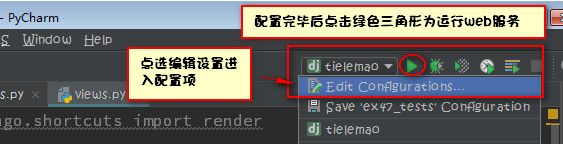
此时会出现404的错误信息,因为此时我们访问的地址并不是index/,在开发过程中,Django给出的这些错误信息很重要,仔细阅读方便排错,但一旦正式上线生产环境,就一定要关掉如此详细的调错信息功能,常见的错误就自己另写html报错页面。
在地址栏中输入http://127.0.0.1:8000/index/,访问才会出现己设置好的正常显示的hello world!
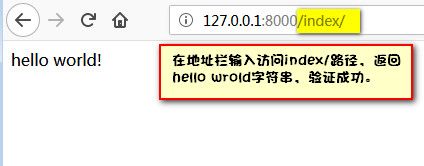
返回HTML
上面例子返回给用户的是一个字符串,真正的web应用肯定是不会这样做的,通常返回的都应该是一个HTML文件给用户。那么,我们写如下showtime函数和time.html的HTML文件,做为一个用户访问获取
当前时间的功能例子:
- urls.py代码如下:
from django.contrib import admin
from django.urls import path
# 需先导入对应的app目录中的views文件
from app01 import views
urlpatterns = [
# admin为后台管理的路由,一般不会暴露出来,注释掉居多
path('admin/', admin.site.urls),
# 自己新增的路由条目,前半部分表示路径的为正则表达式,后半部分为对应的业务逻辑函数
path('index/', views.index),
# 新增用户访问time/路由,获取当前时间函数
path('time/', views.showtime),
]- views.py代码如下,增加一个showtime函数:
from django.shortcuts import render
# 导入HttpResponse模块
from django.shortcuts import HttpResponse
# 导入时间模块
import datetime
# Create your views here.
# request参数按规范必須有,类似self的默认存在,名字可以改,但不建议。
# 它里面封装了用户请求的所有内容。
def index(request):
# 正常是不能直接返回字符串,必須使用Django提供的HttpResponse
# 这个类封装起来就可以返回字符串了,这是Django的规则,不是python的。
return HttpResponse("hello world!")
def showtime(request):
now=datetime.datetime.now()
ctime=now.strftime("%Y-%m-%d %X")
return render(request, "time.html", {"ctime":ctime})request,它是一个对象。
当中存储了请求信息,比如请求路径,请求方式,GET数据,POST数据…等等。
必须要接收一个request参数。
当你想返回一个html文件时,不是使用HttpResponse方法,而是使用render方法来渲染(打包)。
不过本质上render最终还是使用了HttpResponse方法发送byte字节给浏览器的。
- 模板templates目录下,新建一个time.html:
<html lang="en">
<head>
<meta charset="UTF-8">
<title>Titletitle>
head>
<body>
{# 由两个大括号括起来里面加个变量名,相当于是字典的键名,是django用于占位输出的语法 #}
<h3>当前时间:{{ ctime }}h3>
body>
html>settings.py设置模板文件夹
settings.py文件中有TEMPLATES变量,它是一个列表,列表中又存放了一个字典,其中一个键值对
'DIRS':[os.path.join(BASE_DIR, 'templates')]
效果就是默认设置了模板目录是使用默认的项目文件夹下的templates目录。
如果有特殊需要修改的就是在此改动。
另外django有一个好处,代码更改之后,一般无需重启web服务,它会自动加载最新代码。
TEMPLATES = [
{
'BACKEND': 'django.template.backends.django.DjangoTemplates',
'DIRS': [os.path.join(BASE_DIR, 'templates')]
,
'APP_DIRS': True,
'OPTIONS': {
'context_processors': [
'django.template.context_processors.debug',
'django.template.context_processors.request',
'django.contrib.auth.context_processors.auth',
'django.contrib.messages.context_processors.messages',
],
},
},
]使用静态文件
将html文件返回给用户还不够,前端三大块,HTML、CSS、JS还有各种插件等,完整齐全才是一个好看的页面。在django中,一般将静态文件放在static目录中。接下来,在项目根目录下新建一个static目录。
同时,我还在此目录下建立起js,css,img子目录和相关文件,如图:
static这个静态目录名和Django默认设置的静态目录名别名一致,
在settings.py中可找到相关设置项,就是在结尾处再添加上新的一行表示告诉Django静态目录的路径:
# Static files (CSS, JavaScript, Images)
# https://docs.djangoproject.com/en/2.0/howto/static-files/
STATIC_URL = '/static/'
# STATIC_URL表示的是引用别名(指针),不是具体的目录
# 可以改成你想指定的名字,但是在相应的引用地方必須和它对应到
# 增加以下一段表示设置静态目录的路径
STATICFILES_DIRS = (
os.path.join(BASE_DIR, 'static'),
)
# 真实目录名不要在html中写死,而是写成别名引用,
# 如此,目录名就算有改动也只需改动此处即可。
# 另外,由于此行是一个元组,别忘了后面还需加个逗号。同理,在html文件中引用静态文件,例如jquery.js文件如下:
"en">
"UTF-8">
Title
{# 由两个大括号括起来里面加个变量名,相当于是字典的键名,是django用于占位输出的语法 #}
当前时间:{{ ctime }}
主要看这一行,里面的路径并没有写死,而是使用了static/来代指了真实的静态目录。
接收用户发送的数据(get和post请求)
至此,我们做到了将一个要素齐全的HTML文件返还给了用户浏览器。
但这还不够,因为web服务器和用户之间还没有动态交互。
下面我们来设计一个login页面,上面建立一个表单,让用户输入用户名和密码,提交给login
这个url,服务器将接收到这些数据。
login.html
<html lang="en">
<head>
<meta charset="UTF-8">
<title>登录title>
head>
<body>
<form action="" method="post">
{# 注意Django中有一个跨站请求保护机制,所以需要加以下一行 #}
{% csrf_token %}
用户名:<input type="text" name="user" />
密码:<input type="password" name="pwd" />
<input type="submit" value="提交" />
form>
body>
html>这其中牵涉到一个csrf的防护机制
- CSRF百度百科:CSRF(Cross-site request forgery)跨站请求伪造,也被称为“One Click Attack”或者Session Riding,通常缩写为CSRF或者XSRF,是一种对网站的恶意利用。尽管听起来像跨站脚本(XSS),但它与XSS非常不同,XSS利用站点内的信任用户,而CSRF则通过伪装来自受信任用户的请求来利用受信任的网站。与XSS攻击相比,CSRF攻击往往不大流行(因此对其进行防范的资源也相当稀少)和难以防范,所以被认为比XSS更具危险性。
urls.py中
urlpatterns添加路由条目:
path('login/', views.login),views.py中添加login函数:
def login(request):
if request.method=="POST":
username = request.POST.get("user", None)
password = request.POST.get("pwd", None)
print("用户名:", username,"密码", password)
return render(request, "login.html")此逻辑处理将会在pycharm中可以看到用户输入的用户名密码。
pycharm中可以看到提交后的post请求数据后端都获取到了。
返回动态页面
我们收到了用户的数据,但返回给用户的依然是个静态页面,通常页面会根据用户的数据,进行处理后在返回给用户。
django采用自己的模板语言,类似jinja2,可根据提供的数据,替换掉HTML中的相应部分。
例:views.py文件修改如下:
# 创建一个用户信息表,预设了两个数据,将返回给浏览器展示给用户
user_list = [
{"user":"tielemao", "pwd":"12345"},
{"user":"LiLei", "pwd":"abc123"},
]
def login(request):
if request.method=="POST":
username = request.POST.get("user", None)
password = request.POST.get("pwd", None)
temp = {"user":username, "pwd":password}
user_list.append(temp)
return render(request, "login.html", {"data":user_list})
# render接收的第三个参数是后台返回给浏览器的数据,一个字典。
# data是字典的键,是你在login.html中自定义的指针名字,对应引用值。而login.html相应修改:
<html lang="en">
<head>
<meta charset="UTF-8">
<title>登录title>
head>
<body>
<form action="" method="post">
{# 注意Django中有一个跨站请求保护机制,所以需要加以下一行 #}
{% csrf_token %}
用户名:<input type="text" name="user" />
密码:<input type="password" name="pwd" />
<input type="submit" value="提交" />
form>
<h2>用户列表h2>
<table border="1">
<thead>
<th>用户名th>
<th>密码th>
thead>
<tbody>
{% for line in data %}
<tr>
<td>{{ line.user }}td>
<td>{{ line.pwd }}td>
tr>
{% endfor %}
tbody>
table>
body>
html>login.html中利用for循环将data(引用)迭代填入数据到表格。
访问页面并输入一些数据测试效果如下:
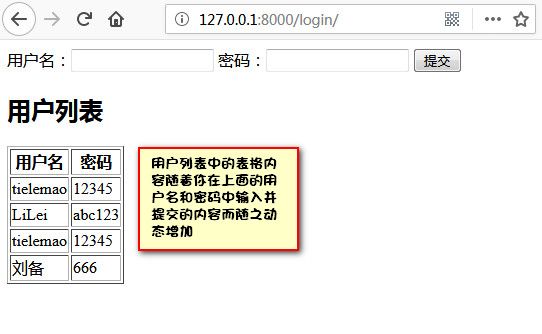
效果就是用户列表会随着提交的数据而发生变化,算是一个简单的动态页面, 和用户的交户过程。
使用数据库
上面我们虽然和用户交互得很好,但并没有保存任何数据,页面一旦关闭,或服务器重启,一切都将回到原始状态。
使用数据库是正常最常见的,django通过自带的ORM框架操作数据库,并且自带轻量级的sqlite3数据库。这次我们先来使用sqlite数据库来演示,后面再学习详细使用mysql。
首先是注册app,不进行这一步的话django不会知道该给哪个app创建表。
- 在settings.py中注册你的app:
# Application definition
INSTALLED_APPS = [
'django.contrib.admin',
'django.contrib.auth',
'django.contrib.contenttypes',
'django.contrib.sessions',
'django.contrib.messages',
'django.contrib.staticfiles',
'app01.apps.App01Config',
]例,因为我之前执行了创建应用的命令,django2.06版本自动在创建应用的同时就帮我注册了app,就是上面代码中的app01.apps.App01Config。如果重复注册一个app01,会在运行python manage.py makemigrationsw命令的时候报错django.core.exceptions.ImproperlyConfigured: Application labels aren't unique, duplicates: app01
然后在settings中,配置数据库相关的参数,这次使用自带的sqlite,不需要修改。
# Database
# https://docs.djangoproject.com/en/2.0/ref/settings/#databases
DATABASES = {
'default': {
'ENGINE': 'django.db.backends.sqlite3',
'NAME': os.path.join(BASE_DIR, 'db.sqlite3'),
}
}- 编辑models.py,也就是MTV中的M。
from django.db import models
# Create your models here.
# 固定继承models.Model这个类
class UserInfo(models.Model):
id = models.AutoField(primary_key=True)
user = models.CharField(max_length=32)
pwd = models.CharField(max_length=32)以上创建了三个字段,分别保存id,用户名和密码。
- 通过命令创建数据库的表:
python manage.py makemigrations
- 注:migration译作迁移
- 注意此时运行完此命令只是翻译了了sql语句,还没有真正将sql语句实行到数据库中
E:\Django\tielemao>python manage.py makemigrations
Migrations for 'app01':
app01\migrations\0001_initial.py
- Create model UserInfo* `python manage.py migrate`
* 此命令执行后才是真正在相应的数据库中创建好了表。
* 同时还会将diango一些认为要创建的表创建上。
E:\Django\tielemao>python manage.py migrate
Operations to perform:
Apply all migrations: admin, app01, auth, contenttypes, sessions
Running migrations:
Applying contenttypes.0001_initial... OK
Applying auth.0001_initial... OK
Applying admin.0001_initial... OK
Applying admin.0002_logentry_remove_auto_add... OK
Applying app01.0001_initial... OK
Applying contenttypes.0002_remove_content_type_name... OK
Applying auth.0002_alter_permission_name_max_length... OK
Applying auth.0003_alter_user_email_max_length... OK
Applying auth.0004_alter_user_username_opts... OK
Applying auth.0005_alter_user_last_login_null... OK
Applying auth.0006_require_contenttypes_0002... OK
Applying auth.0007_alter_validators_add_error_messages... OK
Applying auth.0008_alter_user_username_max_length... OK
Applying auth.0009_alter_user_last_name_max_length... OK
Applying sessions.0001_initial... OK使用sqlite3作为数据库的话,现在可以在项目根目录下看到有
db.sqlite3文件修改views.py中的业务逻辑如下:
from django.shortcuts import render
# 导入models文件
from app01 import models
def login(request):
if request.method=="POST":
username = request.POST.get("user", None)
password = request.POST.get("pwd", None)
# 添加数据到数据库
models.UserInfo.objects.create(user=username, pwd=password)
# 从数据库中读取所有数据
user_list = models.UserInfo.objects.all()
return render(request, "login.html", {"data":user_list})
# render接收的第三个参数是后台返回给浏览器的数据,一个字典。
# data是字典的键,是你在login.html中自定义的指针名字,对应引用值。重启web服务,刷新浏览器页面,之后和用户交互的数据都能保存到数据库中。
任何时候都可以从数据库中读取数据,展示到页面上。
至此,一个要素齐全,主体框架展示清晰的简单django项目完成了。
【end】
参考引用:
http://www.liujiangblog.com/blog/3/